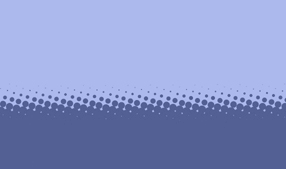Ce tutorial photoshop va vous expliquer comment réaliser un effet halftone en 4 petites étapes qui pourra être utile pour des textures pour par exemple : pochettes cd et un tas d'autres choses...
Etape 1 : Créez un nouveau document de 800 par 600 en mode : niveau de gris et prenez comme couleur de fond le blanc puis remplissez la moitié inférieure du calque en noir comme sur l'image.
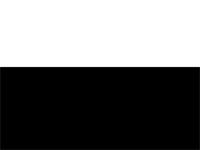
Etape 2 : Appliquez ensuite un flou gaussien en allant dans le menu : Filtre > Atténuation > Flou gaussien, et mettez un rayon de 10 pixels.
Allez ensuite dans le menu Filtre > Pixellisation > Demi-teinte de couleur. Prenez comme rayon : 10 et laissez les autres valeurs comme elles sont.
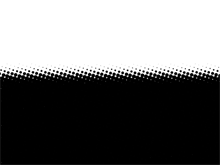
Etape 3 : Repassez ensuite en mode rvb pour cela allez dans le menu : Image > Mode > Couleur rvb.
Etape 4 : Maintenant, créez un nouveau calque et remplissez-le de la couleur que vous souhaitez pour l'effet et diminuez son opacité à environ 65 %.
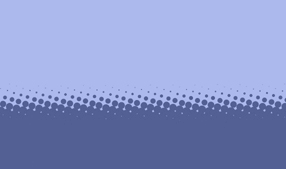
Etape 1 : Créez un nouveau document de 800 par 600 en mode : niveau de gris et prenez comme couleur de fond le blanc puis remplissez la moitié inférieure du calque en noir comme sur l'image.
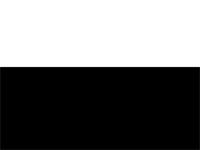
Etape 2 : Appliquez ensuite un flou gaussien en allant dans le menu : Filtre > Atténuation > Flou gaussien, et mettez un rayon de 10 pixels.
Allez ensuite dans le menu Filtre > Pixellisation > Demi-teinte de couleur. Prenez comme rayon : 10 et laissez les autres valeurs comme elles sont.
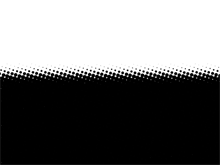
Etape 3 : Repassez ensuite en mode rvb pour cela allez dans le menu : Image > Mode > Couleur rvb.
Etape 4 : Maintenant, créez un nouveau calque et remplissez-le de la couleur que vous souhaitez pour l'effet et diminuez son opacité à environ 65 %.